Jalankan Microsoft Word dengan perbaikan ahli kami
- Pembekuan kata saat menyimpan dokumen adalah masalah umum yang dihadapi pengguna dan sering muncul saat dokumen rusak.
- Saat menghadapi masalah, pendekatan utama Anda adalah memperbaiki dokumen atau mengubah jalurnya.
- Sebagai upaya terakhir, pengguna selalu dapat melakukan Perbaikan Daring di Microsoft Office.
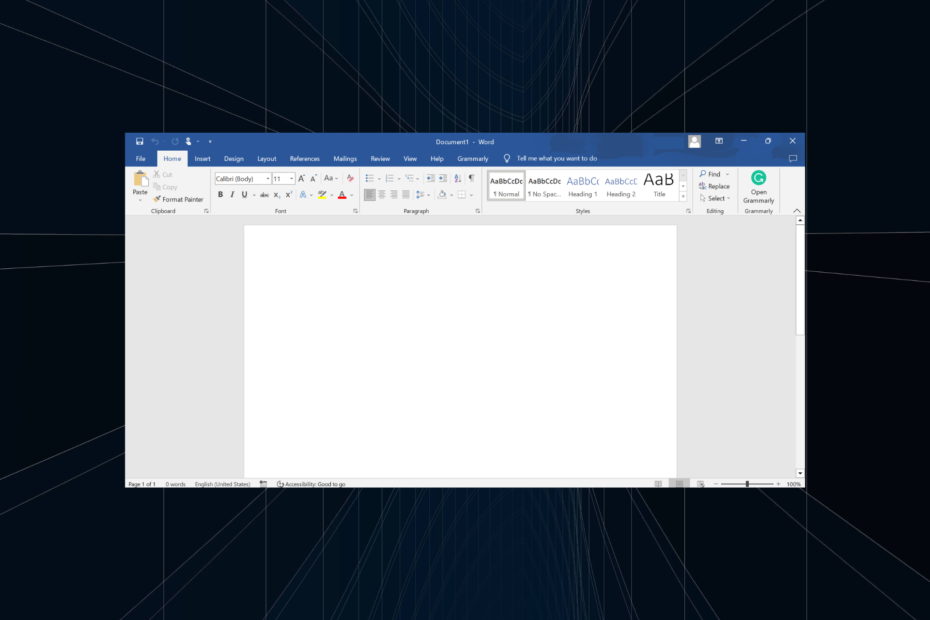
Jangan kehilangan dokumen Word Anda yang telah rusak. Alat ini akan memperbaiki dan memulihkan .doc atau .docx yang rusak parah atau rusak parah file dan memberikan laporan lengkap ketika selesai. Anda akan menggunakannya untuk:
- Perbaiki semua .doc dan .docx yang rusak file hingga Word 2007
- Perbaiki font, teks, header, footer, dan semua yang ada di dokumen Word
- Dapatkan kembali konten asli Anda dari file yang diperbaiki dalam bentuk aslinya
Alat Perbaikan File Word
Microsoft Word adalah pengolah kata populer dan bagian dari suite Office. Ini digunakan baik di rumah maupun di kantor dan seringkali menjadi pilihan pertama pengguna. Tetapi banyak yang menemukan Word membeku saat menyimpan dokumen
Sementara untuk beberapa Microsoft Word tidak terbuka, masalah khusus di mana Word macet atau macet saat mencoba menyimpan dokumen berbeda dan memerlukan pendekatan khusus. Ayo cari tahu!
Mengapa dokumen Word saya macet?
Berikut adalah beberapa alasan dokumen Word tetap membeku saat mencoba menyimpannya:
- Dokumen rusak: Seringkali, tanpa sadar Anda mengerjakan a dokumen korup, dan akibatnya, perubahannya tidak dapat disimpan oleh Microsoft Word.
- Masalah dengan drive yang menyimpan dokumen: Dalam beberapa kasus, drive yang menyimpan dokumen mungkin mengalami masalah yang memengaruhi operasi baca dan tulis; dengan demikian, Word membeku saat menyimpan dokumen.
- Kecepatan internet lambat: Jika Anda mengerjakan file yang disimpan di cloud, kecepatan internet lambat akan mempengaruhi penghematan waktu, dan dalam beberapa kasus, Word mungkin macet.
- Masalah dengan Microsoft Office: Ada juga kemungkinan Microsoft Office mengalami masalah internal yang memengaruhi fungsi intinya.
Apa yang dapat saya lakukan saat Word membeku saat menyimpan dokumen?
Sebelum kita menuju ke solusi yang sedikit rumit, cobalah trik cepat ini:
- Mulai ulang komputer dan periksa apakah Word macet saat menyimpan dokumen.
- Pindahkan file ke folder lain atau mungkin desktop, dan coba simpan.
- Saat mengerjakan file yang disimpan di cloud, Anda harus memiliki a koneksi internet cepat, jadi periksa itu.
- Jika file disimpan di OneDrive atau layanan cloud lain, unduh ke komputer dan kemudian kerjakan.
Jika tidak ada yang berhasil, pindah ke perbaikan yang tercantum berikutnya.
1. Perbaiki dokumen
- Meluncurkan Microsoft Word, klik Membuka ke arah kiri, lalu klik Jelajahi.
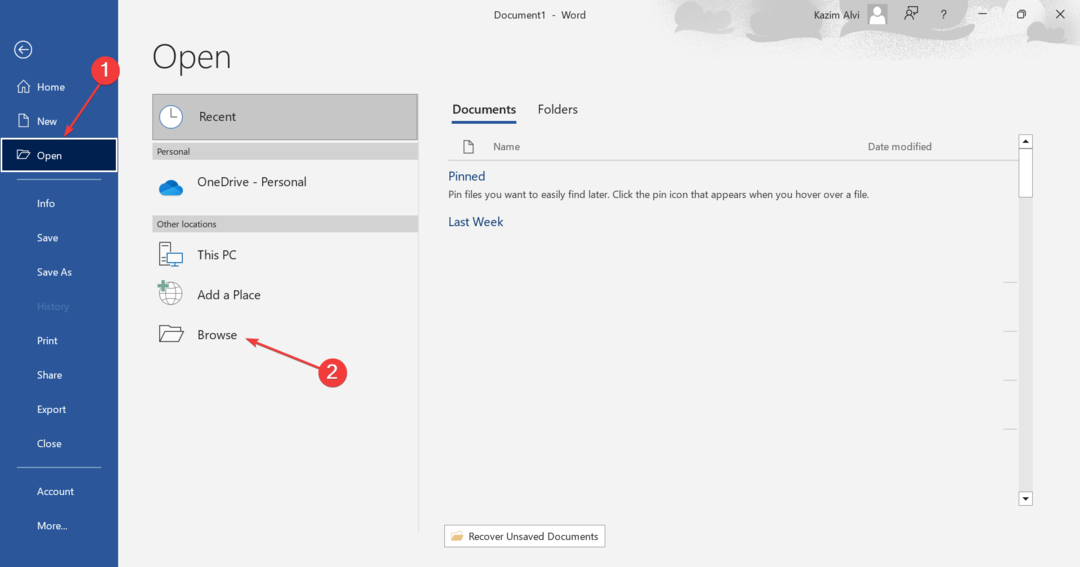
- Arahkan ke folder yang diinginkan, pilih file yang terpengaruh, klik panah di sebelah Membuka, dan klik Buka dan Perbaiki.
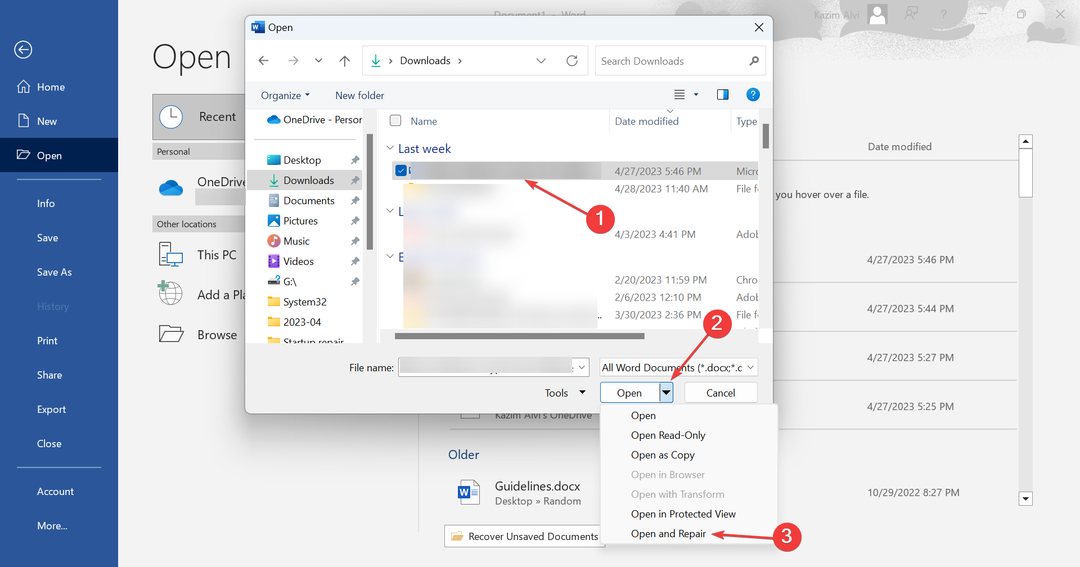
- Setelah dokumen dibuka di Word, verifikasi apakah Anda sekarang dapat menyimpannya.
2. Luncurkan Word dalam Mode Aman
- Tekan Windows + R membuka Berlari, jenis winword / aman di bidang teks, dan tekan Memasuki.
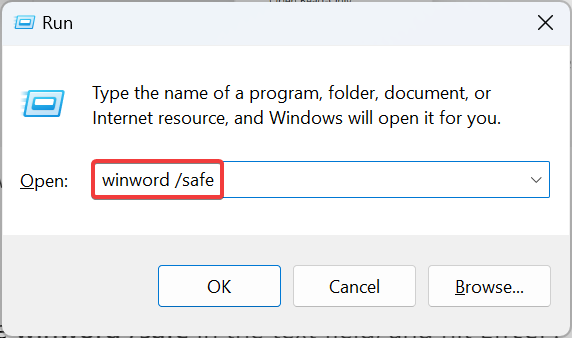
- Setelah Word terbuka, muat dokumen dan periksa apakah masalahnya teratasi.
Jika Word membeku saat menyimpan dokumen, bahkan dalam Mode Aman, itu mungkin masalah besar, dan perbaikan harus memperbaiki keadaan. Tetapi jika masalahnya hilang, kemungkinan itu adalah add-in yang harus disalahkan.
3. Nonaktifkan add-in
- Membuka Microsoft Word, dan klik Pilihan dekat kiri bawah.
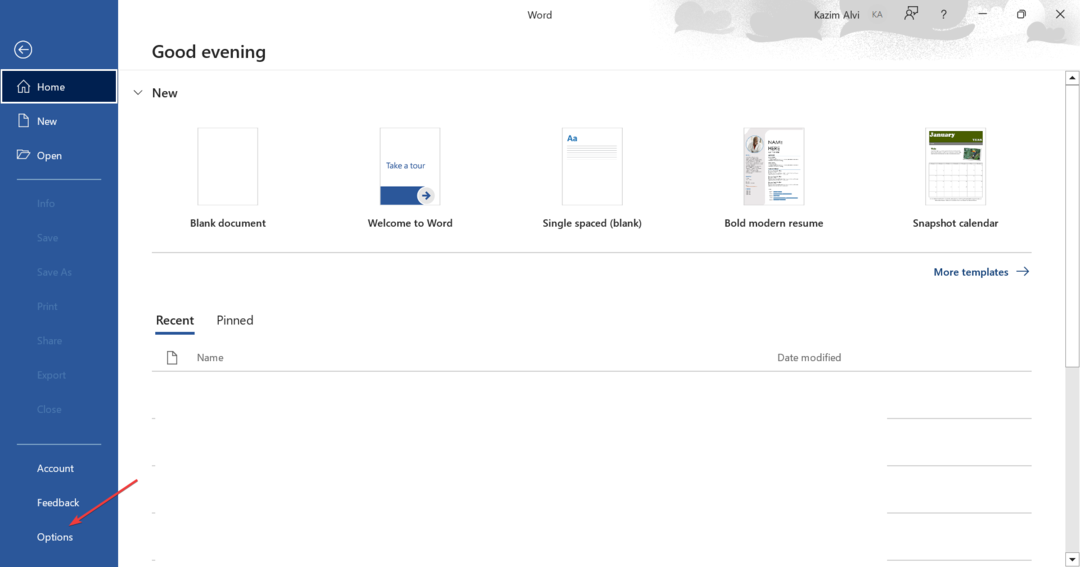
- Pergi ke Tambahan tab dari panel navigasi, dan klik Pergi dengan Add-in COM terpilih.
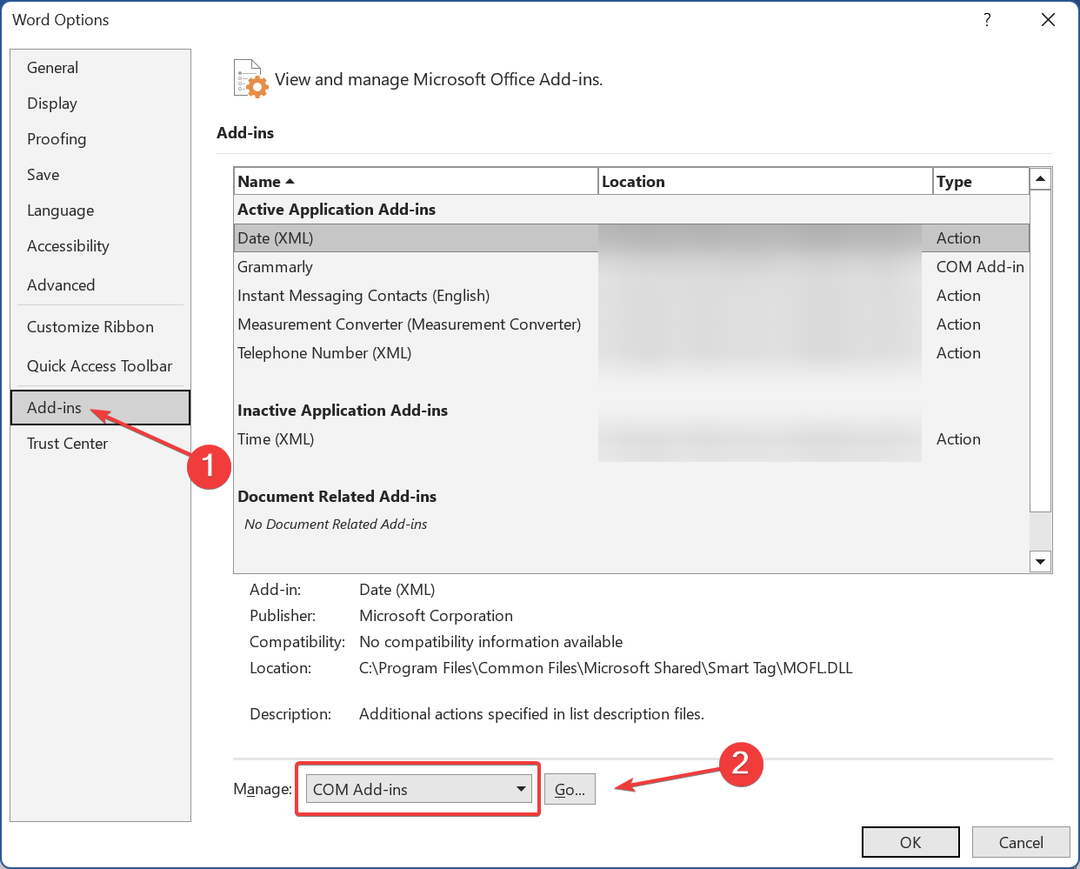
- Pilih add-in yang diinstal dan klik Menghapus.
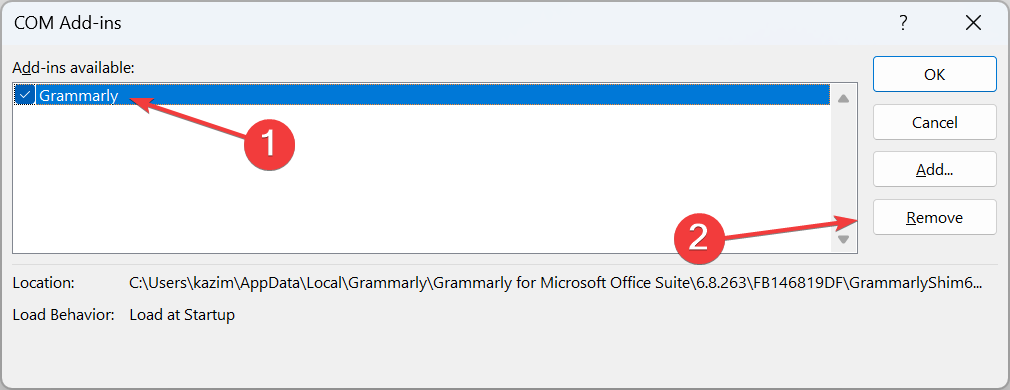
- Setelah selesai, luncurkan kembali Microsoft Word.
Banyak pengguna sering menginstal add-in yang dapat memengaruhi fungsi pengolah kata dan merasa membeku saat menyimpan dokumen. Selain itu, alih-alih menghapus semua add-in sekaligus, hapus satu per satu untuk mengidentifikasi yang bertentangan, lalu instal ulang yang lain.
4. Instal pembaruan yang tertunda
- Di dalam Microsoft Word, klik Akun dekat pojok kiri bawah.
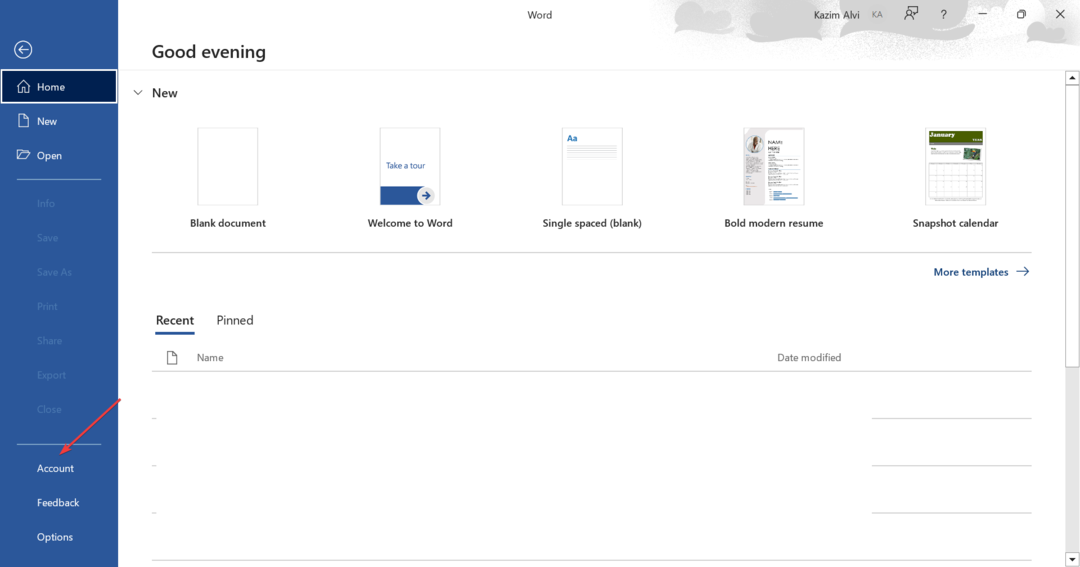
- Sekarang, klik Opsi Pembaruan dan pilih Memperbarui sekarang dari menu.
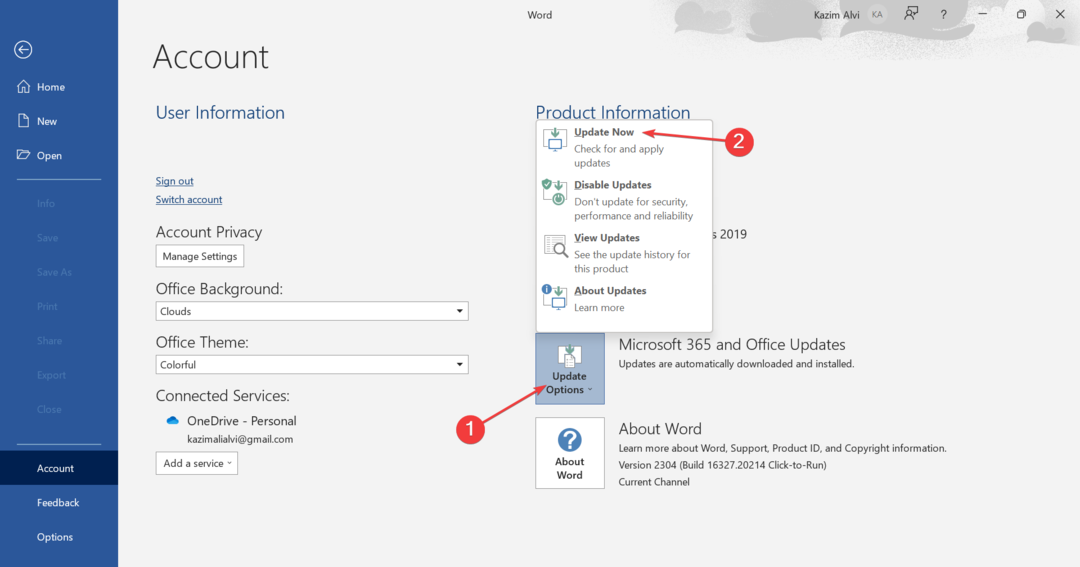
- Tunggu pembaruan yang tersedia untuk diinstal.
Microsoft mengakui bug di Microsoft Word yang menyebabkan pembekuan saat menyimpan dokumen, dan tambalan untuk itu dirilis melalui pembaruan. Jadi pastikan Anda menjalankan Word versi terbaru.
- Gambar Ini Saat Ini Tidak Dapat Ditampilkan di Word [Fix]
- 0x88ffc009 Microsoft Word Error: Cara Memperbaikinya
- Cara Mengintegrasikan ChatGPT Dengan Word [Cara Tercepat]
- Word untuk Windows 11: Cara Mengunduhnya Secara Gratis
- PC Macet Saat Idle: Penyebab & Cara Mencegahnya
5. Nonaktifkan sinkronisasi OneDrive
- Klik pada OneDrive ikon di baki sistem, lalu di Pengaturan ikon, lalu pilih Jeda sinkronisasi.
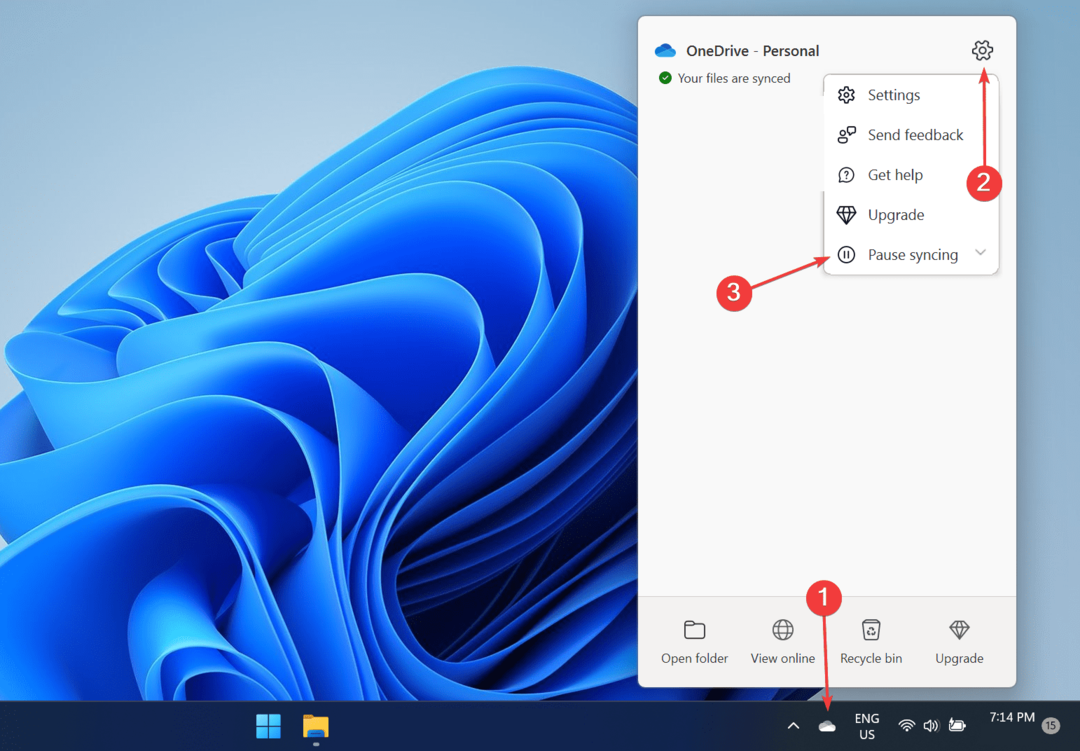
- Sekarang, pilih 24 jam dari pilihan yang tersedia.
Setelah menonaktifkan sinkronisasi OneDrive selama 24 jam, jika Word tidak membeku saat menyimpan dokumen, Anda telah menemukan masalahnya, dan solusi mudahnya adalah dengan menonaktifkan OneDrive untuk selamanya.
6. Perbaiki Microsoft Office
- Tekan Windows + R membuka Berlari, jenis appwiz.cpl di bidang teks, dan klik OKE.
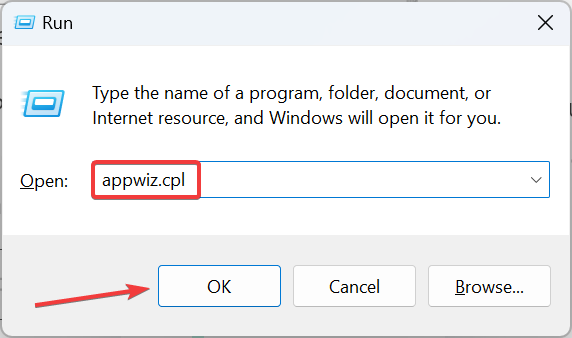
- Pilih Microsoft 365 (atau Office 365) dari daftar program yang diinstal dan klik Mengubah.
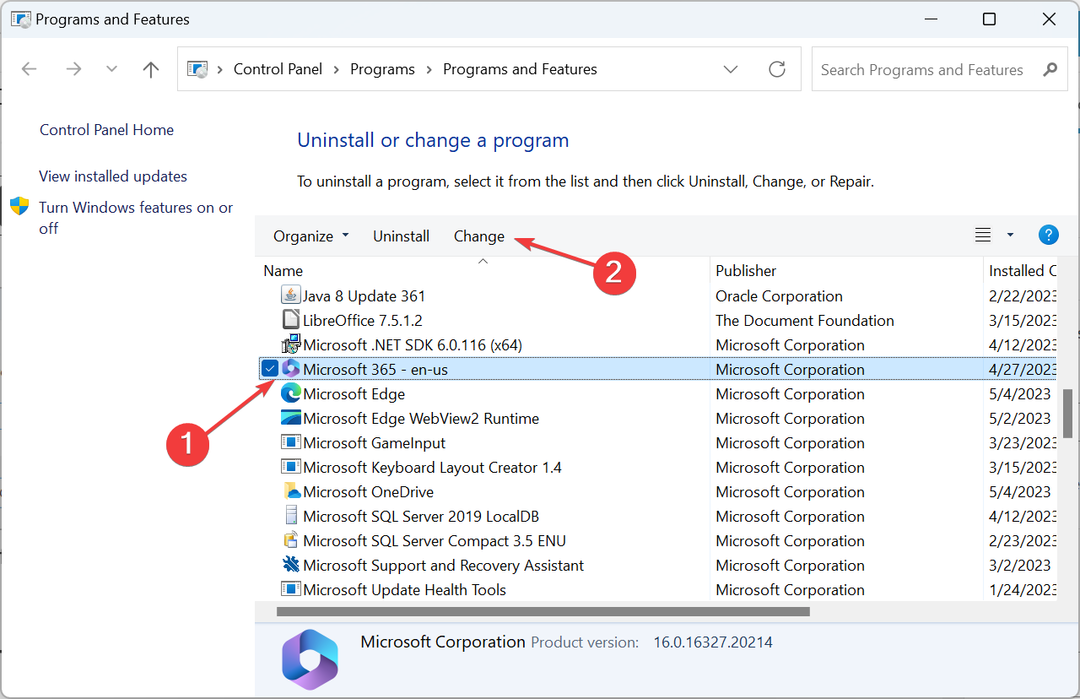
- Memilih Perbaikan Daring, lalu klik Memperbaiki.
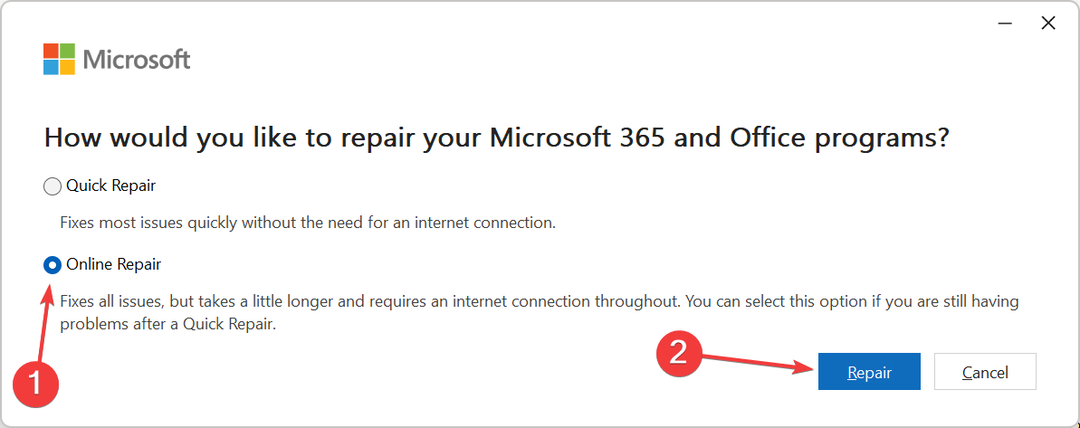
- Sekali lagi, klik Memperbaiki di prompt konfirmasi, dan tunggu prosesnya selesai.
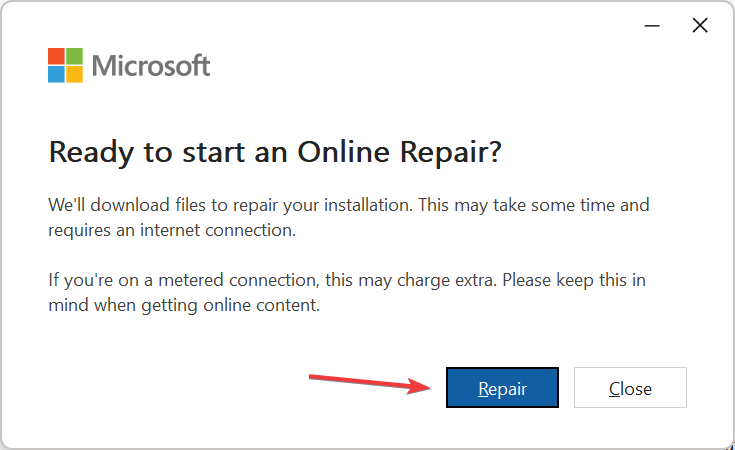
Seringkali itu menjadi masalah dengan Microsoft Office dan memengaruhi setiap aplikasi di suite, dalam hal ini, menjalankan Perbaikan Daring harus menyiapkan dan menjalankan semuanya jika Anda bertanya-tanya bagaimana cara menyimpan dokumen Word yang dibekukan.
Ingat, memperbaiki Office juga akan berfungsi jika Microsoft Word macet saat mengetik.
7. Beralih ke versi Office yang berbeda
Ketika tidak ada yang berhasil, bisa jadi kompatibilitas yang harus disalahkan atas pembekuan Word saat menyimpan dokumen. Jadi, jika Anda menjalankan Windows 64-bit, pastikan Microsoft Office versi 64-bit telah diinstal.
Atau alihkan versi dari 32-bit ke 64-bit dan sebaliknya, dan masalahnya akan segera teratasi. Yang harus Anda lakukan adalah masuk ke Office dan unduh versi yang diinginkan.
Itu dia! Salah satu dari perbaikan ini seharusnya berhasil untuk menghilangkan masalah tersebut. Jika masalah berlanjut, opsi terakhir adalah hubungi Dukungan Microsoft.
Sebelum Anda pergi, temukan caranya integrasikan ChatGPT dengan Microsoft Word dan mengubah pengalaman Anda untuk selamanya.
Untuk pertanyaan apa pun atau untuk membagikan solusi mana yang berhasil untuk Anda, berikan komentar di bawah.
Masih mengalami masalah? Perbaiki dengan alat ini:
SPONSOR
Jika saran di atas belum menyelesaikan masalah Anda, PC Anda mungkin mengalami masalah Windows yang lebih dalam. Kami merekomendasikan mengunduh alat Perbaikan PC ini (diberi peringkat Hebat di TrustPilot.com) untuk mengatasinya dengan mudah. Setelah instalasi, cukup klik Mulai Pindai tombol dan kemudian tekan pada Perbaiki Semua.


